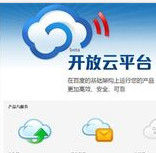網易網盤
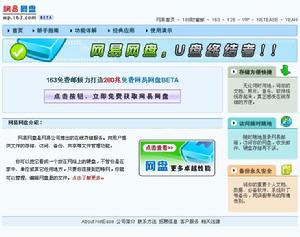 網易網盤
網易網盤特別說明
你可以邀請好友,一起分享163免費郵給你帶來的驚喜!
登錄到你的163免費郵。 還沒有3G的163免費郵? 立即註冊一個(只需要花一分鐘時間即可註冊成功)
點擊左邊樹形選單中的“網易網盤”。
在右邊的積分兌換頁面花費活躍積分,即可免費獲得網盤。
1 獲得64兆網盤空間 花費500積分
2 獲得(擴容)128兆網盤空間 花費1000(500)積分
3 獲得(擴容)280兆網盤空間 花費1800(800)積分
說明:如果分次擴容升級,退還上一級別升級所花費積分。例如:第一次花費500積分獲得64兆網盤,只需再消耗500積分就可以擴容至128兆空間。也可以一次性花費1000積分直接獲得128兆網盤空間。
1. 由於網盤投資巨大,為了防止網易用戶之間的反覆註冊造成資源浪費,所以你推薦的用戶必須是非網易信箱的用戶。
(註:後綴為非@163.com;@126.com;@188.com;@vip.163.com;@yeah.net;@netease.com)
2.網易公司採用了嚴格的反作弊機制來防止虛假註冊的用戶,一經證實用戶有作弊行為,該信箱用戶將不得享用網易網盤的免費服務。
無論何時何地,將你的文檔、照片、音樂、軟體統統存起來,真正感受線上存儲的方便。
隨時隨地登錄網易信箱,訪問你的網盤,收發郵件、硬碟存儲兩不誤。
將你的重要個人文檔、數據、必備軟體、系統補丁等備份,同誤刪帶來的陣痛告別。
網盤性能
超大容量提供積分兌換最高免費容量為3G,可上傳不超過100M的任意格式檔案,永久存儲。
靈活高效
方便靈活的使用方式,支持檔案flash批量上傳,支持多檔案打包下載。
功能齊全
多種檔案管理功能:檔案改名、添加備註、縮略圖展示模式及圖片預覽等。
方便管理
可創建多級資料夾自由分類,網盤關鍵字搜尋,讓您更方便管理查找檔案。[1]
網盤擴容
網易網盤是和網易信箱綁定的,或者說,是網易信箱的網路存儲空間。登錄到免費郵。
點擊左邊樹形選單中的“網易網盤”即可開通網易網盤。
在右邊的積分兌換頁面花費信箱活躍積分,即可免費獲得網盤。
最新的信箱積分兌換網盤空間規則:
1獲得163MB網盤空間花費1積分
2獲得280MB網盤空間花費800積分
3獲得3G網盤空間花費1800積分
4如果想升級到2GB網盤空間,需開通隨身郵包月
自2013年11月15日起,有了新的變化,如
網易信箱提供的免費線上存儲服務,提供檔案永久的存儲、訪問、備份、共享等檔案管理功能。存放期:無限制單檔案限制:100M
積分免費擴容
用1800積分兌換3G
綁定產品擴容
激活手機號碼信箱5G
開通隨身郵(10元/月)8G
(本人並未激活,只是免費試用也領取了,大夥可以試試)
手機安裝易信並登錄增加2G
應該是網易最新推出的,我寫的日期為2013.11.15
使用方法
>>如何把檔案保存到網易網盤裡?把檔案保存到網易網盤,這個過程稱為“上傳檔案”。請按以下步驟進行:
1、登錄網易免費郵,點擊左邊樹形選單中的“網易網盤”;
2、點擊頁面中的“上傳檔案”按鈕,或點擊資料夾後面操作欄的“上傳”圖示。
3、在你的網易網盤選擇一個目標資料夾(默認為當前所在目錄);
4、點擊對話框中“瀏覽”按鈕,選擇要上傳的檔案;
5、按“上傳”按鈕。上傳成功,則該檔案圖示顯示在資料夾列表中。
>>如何將網易網盤裡的檔案傳送給朋友?·
點擊寫信頁面的“網易網盤”連結;·
在跳轉的網盤檔案列表頁面選中你需要傳送的檔案;·
點擊“確定”,回到寫信頁面繼續編輯郵件;·
輕輕點擊一下“傳送”,就可以將選中的檔案作為郵件的附屬檔案傳送給你的好友.
>>如何新建資料夾?·
登錄126免費郵,點擊左邊樹形選單中的“網易網盤”;
·選擇新建資料夾,·輸入新建資料夾名稱,按“確定”,即在選定資料夾下新建一個目錄。
>>如何分類保存我的檔案?
126免費郵的網易網盤開通後,我們已經為你默認建立了“我的音樂”,“我的圖片”、“我的檔案”等資料夾,你可以按照檔案類型把檔案保存到相應的目錄里。你也可以根據自己的喜好新建不同的資料夾,比如在“我的音樂”資料夾裡面,點擊“新建資料夾”,再新建“周杰倫”、“王菲”……這樣就很方便你對上傳的檔案進行歸類管理,也便於你的使用和查找。
>>如何修改檔案或資料夾的屬性、名稱?·
選定要修改的檔案或資料夾,點擊檔案後面的“屬性/重命名”按鈕;·你可以在彈出的對話框對檔案的屬性進行修改,包括重命名。屬性內容包括資料夾的名稱、大小、類型、所在位置、其中包含的檔案數和封面檔案。
>>如何下載檔案?·
先選定要下載的檔案,點擊檔案後面的“下載”圖示,或對該檔案右鍵選擇“下載檔案”,可以下載單個檔案;·點擊“檔案列表”下面的“打包下載”按鈕,將選中的多個檔案打包一次下載;·點擊“資料夾下載”可以打包下載整個資料夾。
>>如何複製、移動檔案或資料夾?
先選定要複製或移動的檔案,選擇目標資料夾,點擊“複製到”或“移動到”按鈕,檔案即複製到選定的另外一個資料夾中。複製、移動功能除了操作單個檔案,還可操作資料夾。
>>如何刪除檔案或目錄?·
選定要刪除的檔案或資料夾,點擊刪除按鈕;·彈出確定刪除對話框,按“確定”,選定檔案或資料夾被刪除。
>>如何查看單個檔案?
用來查看網易網盤中的一些常見檔案(.jpg、.gif、.txt、.bmp、.htm等),可直接在瀏覽器中打開,預覽其他格式的檔案將提示下載。[2]
說明
如果分次擴容升級,退還上一級別升級所花費積分。例如:第一次花費500積分獲得64兆網盤,只需再消耗500積分就可以擴容至128兆空間。也可以一次性花費1000積分直接獲得128兆網盤空間。自2013年5月六日起,163M網盤的兌換條件由500積分調整為1個積分。
1.由於網盤投資巨大,為了防止網易用戶之間的反覆註冊造成資源浪費,所以你推薦的用戶必須是非網易信箱的用戶。
2.網易公司採用了嚴格的反作弊機制來防止虛假註冊的用戶,一經證實用戶有作弊行為,該信箱用戶將不得享用網易網盤的免費服務。
無論何時何地,將你的文檔、照片、音樂、軟體統統存起來,真正感受線上存儲的方便。
隨時隨地登錄網易信箱,訪問你的網盤,收發郵件、硬碟存儲兩不誤。
將你的重要個人文檔、數據、必備軟體、系統補丁等備份,同誤刪帶來的陣痛告別。
網易網盤的上傳功能非常強大,不僅提供了多檔案同時上傳的功能,同時也提供了ZIP格式壓縮檔案上傳後自動解壓縮的功能。在下載方面也是非常出色,提供了多檔案或者是整個資料夾的打包下載功能。在上傳、下載方面網易網盤可以說是非常出眾。不過可惜的是,網易網盤不支持已分享檔案給好友。這令它的表現大打折扣。
3.網易網盤單個檔案的最大容量是50M,請注意,不是無限大的。